Corel Painter ヘルプ :
インパスト : インパストを適用/表示/消去する
このページの手順へのクイック リンク:
インパスト ブラシストロークを適用する前に、インパストの奥行きと照明情報を表示するようにキャンバスを設定する必要があります。キャンバスには、個々のレイヤーに適用するインパスト ブラシストロークなど、イメージ全体のインパスト情報が保存されます。インパスト情報を隠す場合、ブラシストロークは滑らかで平らに見えます。
インパスト情報を隠したイメージ (左) と表示したイメージ (右)
[インパスト] ブラシカテゴリで提供されている多くのインパスト ブラシバリアントから 1 つを選択できます。その他のブラシバリアントをインパスト ブラシに変形することもできます。詳細は、インパスト ブラシを調節/消去する.を参照してください。
インパスト情報は、いつでもキャンバスから消去できます。また、インパスト情報を消去する前に、この情報を隠して、最終的な結果をプレビューすることもできます。
| 2 . |
[ナビゲーション] パネルで [ナビゲーション設定を開く] ボタン  をクリックし、[インパストの表示] を選択します。 をクリックし、[インパストの表示] を選択します。 |
|
インパスト ビューをオフにするには、[ナビゲーション] パネルの [ナビゲーション設定を開く] ボタン  をクリックし、[インパストを隠す] を選択します。 をクリックし、[インパストを隠す] を選択します。 |

また、[キャンバス]  [キャンバス面の照明] を選択し、[インパストを使用] チェック ボックスをオンにしても、インパスト ビューを表示できます。
[キャンバス面の照明] を選択し、[インパストを使用] チェック ボックスをオンにしても、インパスト ビューを表示できます。
| 2 . |
[ナビゲーション] パネルで [ナビゲーション設定を開く] ボタン  をクリックし、[インパストの表示] を選択します。 をクリックし、[インパストの表示] を選択します。 |
| 4 . |
[ブラシライブラリ] パネルで、[インパスト] ブラシカテゴリをクリックし、[インパスト] ブラシバリアントをクリックします。 |

複数のレイヤーにインパスト ブラシストロークを含むファイルを Adobe Photoshop (PSD) 形式で保存する場合、保存する前にレイヤーをキャンバスに固定しないでください。保存する前にレイヤーをキャンバスに固定すると、インパスト情報の一部が失われるおそれがあります。
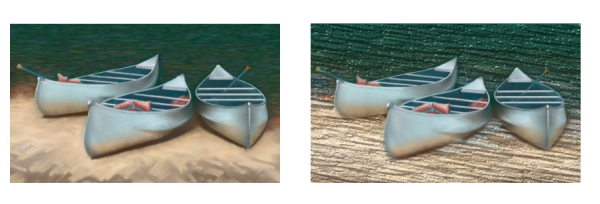
![]() [キャンバス面の照明] を選択し、[インパストを使用] チェック ボックスをオンにしても、インパスト ビューを表示できます。
[キャンバス面の照明] を選択し、[インパストを使用] チェック ボックスをオンにしても、インパスト ビューを表示できます。